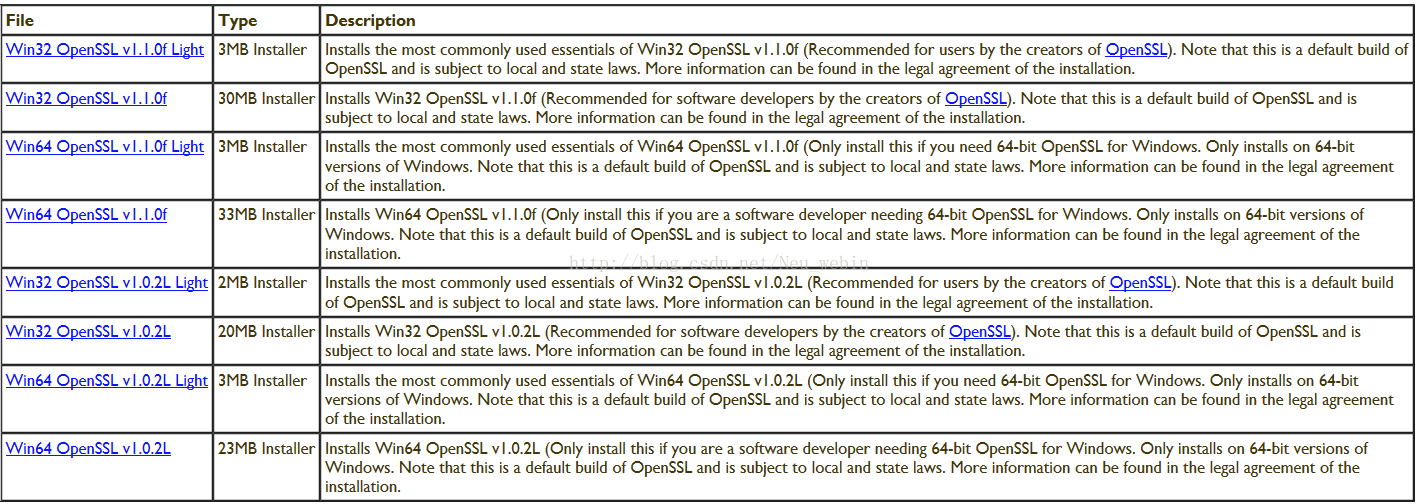Windows下openssl安裝與在vs中的使用
由於專案需要在vs中呼叫openssl庫,因此簡單記錄一下最方便最簡單的方法
環境:
OS:Windows 10 x64
VS: 2017 x86
0X00 在Windows中安裝openssl 。
在這個連結中可以找到這個地方,我下載了Win32 OpenSSL v1.1.0f
下載之後直接安裝就可以了,我選擇了全部預設安裝,最終安裝到C:\OpenSSL-Win32這個路徑下
0X01 在VS中配置openssl
新建一個專案,隨便新增一些原始檔或標頭檔案
之後在解決方案管理器中右鍵選擇屬性,在c\c++選項中選擇常規,附加包含目錄下新增openssl的include路徑(在我這裡是 C:\OpenSSL-Win32\include)
接著在左側鏈接器中選擇輸入,右邊新增附加依賴項,將安裝目錄下\lib\VC下的8個.lib檔案新增
之後應用、確定,就可以在解決方案管理器中外部依賴項裡看到我們引用的openssl庫。
最終配置成功
相關推薦
Windows下openssl安裝與在vs中的使用
由於專案需要在vs中呼叫openssl庫,因此簡單記錄一下最方便最簡單的方法 環境: OS:Windows 10 x64 VS: 2017 x86 0X00 在Windows中安裝openssl 。 在這個連結中可以找到這個地方,我下載了Win32 OpenSSL v
Windows 下openssl安裝與配置
網上方法很多,大部分是針對32位機的,自己的電腦因為是win7,64位,摸索了很久才安裝成功.環境WIN7, 64位, vs2005下載ActivePerl配置過程中需要生成一些mak檔案,這些生成程式
Windows下Openssl安裝與使用詳解
Windows下Openssl安裝與使用詳解 一、安裝 1.1 安裝環境: 1、作業系統:Windows XP SP2 2、C++編譯器:VC++ 6.0 1.2下載: 下載ActivePerl 5.10.1.1007(最新的版本或較低的版
ActiveMQ在Windows下的安裝與啟動(懶人專屬)
最新 lin 管理 star 新的 tro 安裝目錄 min 1.5 其實這些ActiveMQ官網都有,但是如果你懶得看官網,那就直接看這吧! 1. 官網下載最新的ActiveMQ安裝包 apache-activemq-x.x.x-bin.zip並解壓 2.進入安
兄弟連學Python-windows下mongodb安裝與使用整理
not dbn 創建文件夾 upd 查詢 無法連接到數據庫 取模 save 正則 一、首先安裝mongodb 1.下載地址:http://www.mongodb.org/downloads 2.解壓縮到自己想要安裝的目錄,比如d:\mongodb 3.創建文件夾 d:\mo
windows下PostgreSQL 安裝與配置
this 開始 ror scripting ping 存儲 install driver 選擇 下載地址 https://www.postgresql.org/download/ Download the installer certified by Enterpris
1.Jenkins 在windows下的安裝與配置
會有 設置 project mail 集成 gin 1.4 安裝插件 ext 1. 安裝Jenkins 1.war包安裝:啟動Jenkins命令,打開cmd至Jenkins安裝目錄下,運行命令 java -jar jenkins.war 如果改變默認端口,則指定
MongoDB(一):Python-windows下mongodb安裝與使用整理
序言: 本部落格通過六大方面介紹如下內容: 前言介紹:介紹了包含MongoDB、NoSQL、關係型資料庫和非關係型資料的優缺點等內容。 Windows 平臺安裝MongoDB:介紹瞭如何在Windows下安裝MongoDB,學習python時可能會遇到安裝MongoDB,對於習慣
windows 下 RabbitMQ 安裝與常用命令
轉載自https://www.cnblogs.com/ericli-ericli/p/5902270.html 最近學習 rabbitMQ 的配置,這裡只是做一個記錄。 注意 rabbitMQ 的版本 和 erlang 的版本的相容性。詳情見 https:/
windows下Yarn安裝與使用
1.安裝yarn 方法一:使用安裝包安裝 官方下載安裝包,https://yarnpkg.com/zh-Hans/docs/install,安裝完畢後,一定要配置環境變數。 方法二:使用npm安裝 npm i yarn -g -i:install -g:全
windows 下elasticsearch安裝與執行
elasticsearch下載地址 解壓雙擊elasticsearch-2.4.4\bin elasticsearch.bat elasticsearch執行環境必須要在jdk1.8及以上的版本 瀏覽器訪問http:localhost:9200,出現以下資訊表示
MySQL 解壓版在Windows下的安裝與配置
從 MySQL 官網下載解壓版本的安裝包 下載完成後解壓到安裝位置,我的安裝位置為 D:\database\mysql-5.7.24 在 D:\database\mysql-5.7.24 目錄下新
Redis在Linux和Windows下的安裝與配置
一、Linux下安裝 # 下載 > wget http://download.redis.io/releases/redis-3.2.9.tar.gz # 解壓 > tar zxf r
Apache+php+mysql在windows下的安裝與配置圖解(最新版)
先準備好軟體: 一、安裝Apache,配置成功一個普通網站伺服器 出現Apache HTTP Server 2.0.55的安裝嚮導介面,點“Next”繼續 確認同意軟體安裝使用許可條例,選擇“I accept the terms in the l
MongoDB4.0在windows下的安裝與服務配置
MongoDB4.0 在 windows 下的安裝與服務配置 本地安裝及網頁測試 在官網下載最新的安裝檔案 下載好後,一致next,在中間一步選擇 custom 選項,以選定自己喜好的安裝位置。 安裝完成後檔案目錄如下圖 在安裝
Jenkins 在windows下的安裝與配置
轉自:https://www.cnblogs.com/xiaochengzi/p/6203002.html 1. 安裝Jenkins 1.war包安裝:啟動Jenkins命令,開啟cmd至Jenkins安裝目錄下,執行命令 java -jar jenkins.war 如
windows下redis安裝及thinkphp中predis配置
最近專案上說是要用到redis來做快取資料庫,來應對某些高併發請求(如頭條新聞)中,對關係型資料庫操作過於頻繁,容易達到資料庫io瓶頸的狀況。 redis簡介:redis是一個key-v
Memcached在windows下的安裝與命令使用方法
常用命令:1.telnet到memcache伺服器,如:telnet 192.168.1.120 11211(11211是memcache的預設埠) 2.stats 檢視基本資訊 3.stats items 檢視items 4.get key(key 為 item後面的字串即鍵) 5.-c 最大同時連線數,
Caffe學習筆記(一)——Windows 下caffe安裝與配置
本文主要介紹:經過一番周折,在Windows7 64位系統下成功配置Caffe,下面總結一下基本的配置過程,以及配置過程中遇到的問題。 配置環境:Windows7 X64 + CUDA7.0 + VS2013 + Matlab2014a 1.安裝C
MongoDB windows 下 下載 安裝與配置
MongoDB各個64位版本下載地址: http://dl.mongodb.org/dl/win32/x86_64 我下載的是這個 下載完,安裝就無所謂了,最好是自己指定資料夾,不然